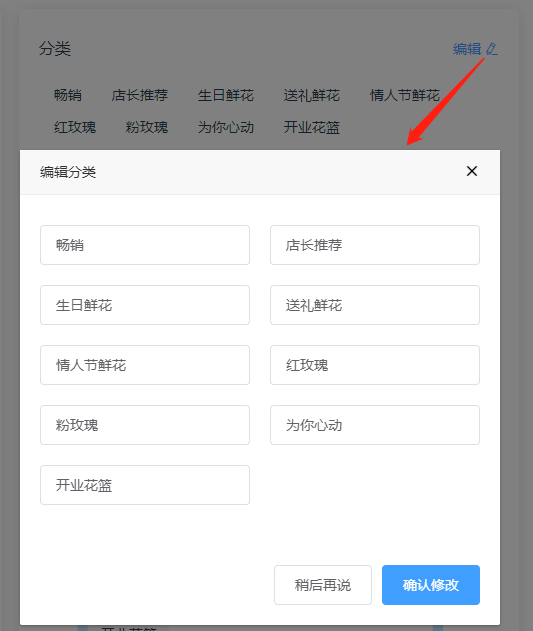小程序商品配置使用指南
2022-10-13 10:14:10
点击下图标注中的“商品配置”即可,点击之后可跳转到支付宝小程序商品配置界面
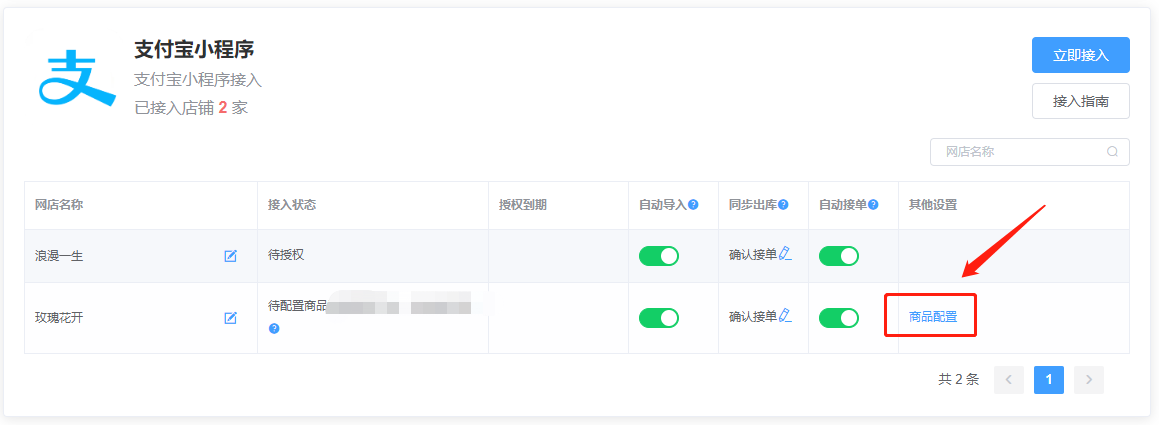
1、商品包的选择
如下图显示:点击“商品包”,选择对应的服务商品包,点击“确认使用”

点击“确认使用”之后,会弹出如下提示弹框
注意:下架并保留已添加的商品意思为:下架在选择商品包之前添加的商品信息,但对原来的商品信息还是进行保留
下架并保留已添加的商品意思为:下架在选择商品包之前添加的商品信息,但对原来的商品信息还是进行删除
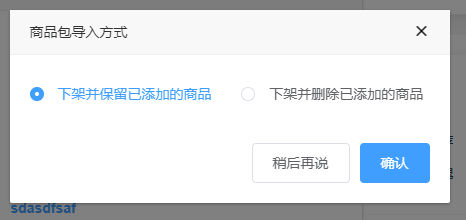
点击上图“确认”即可同步上架选择的商品包
2、商品规格管理
点击如下图显示的“规格管理”
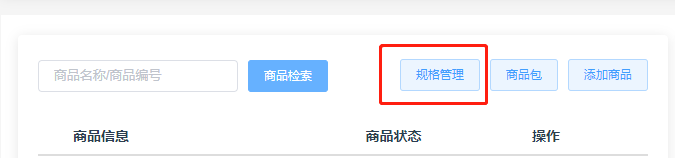
填写规格名称,点击“确认”
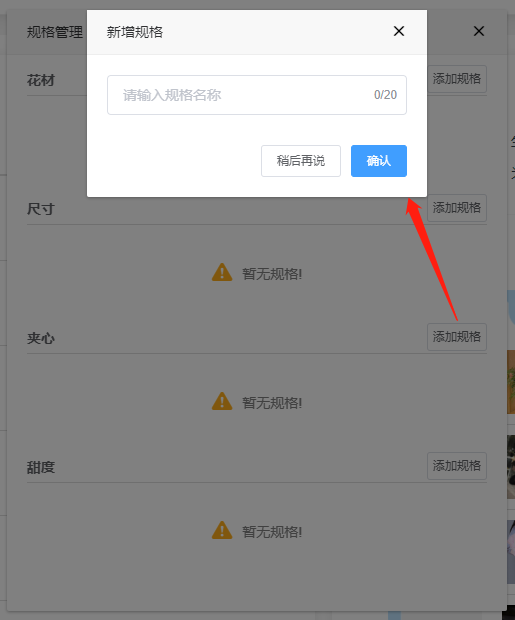
添加完成之后,可以在添加商品和编辑商品的时候进行规格的选择
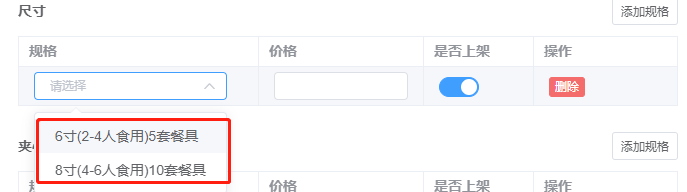
3、添加商品
点击“添加商品”界面弹出添加商品的弹框
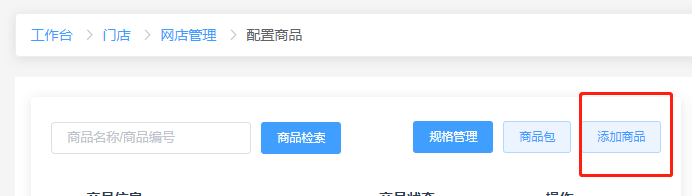
添加商品弹框中的各名称解析:
商品类目:商品所属的行业类型
分类标签:将商品添加到小程序全部订单的那个分类中
商品名称:将商品添加到小程序后,用户看到的商品名称信息
文字详情:将商品添加到小程序后,商品详情页中展示的商品详情,以你编辑的文字描述进行展示
图片详情:将商品添加到小程序后,商品详情页中展示的商品详情,以你上传的图片进行展示(最多三张)
商品主图:将商品添加到小程序后,在小程序中展示的图片(最多三张)
图片库中导入:在本地上传图片后,会自动保存到图片库中,以便后期直接使用
尺寸,夹心,甜度等规格操作:
① 可只编辑价格不选择商品规格保存之后,小程序端只显示价格
② 可只编辑尺寸,夹心、甜度可不编辑,添加多个规格时,小程序中显示多个商品规格,只编辑之中规格时,小程序中显示只显示编辑的金额
所有信息信息编辑完成之后,点击“确认提交”商品即保存成功,后续也可对商品进行编辑及上下架
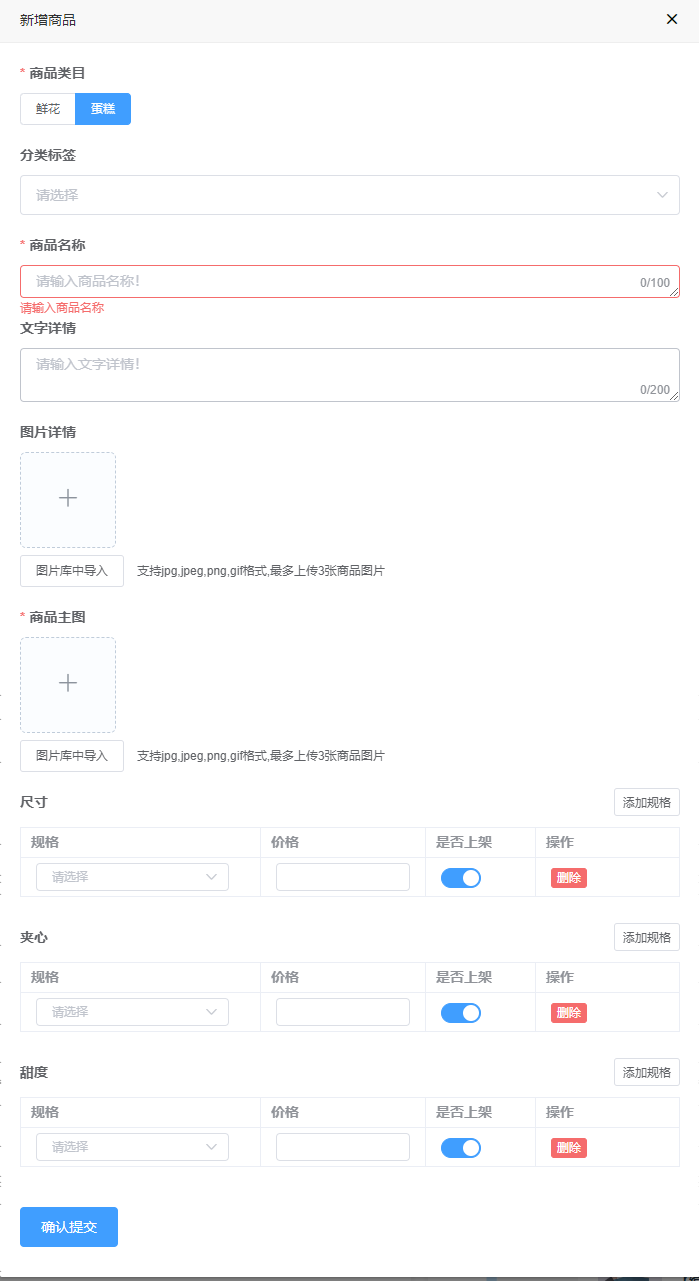
4、商品编辑,上架,下架等运营操作
新添加的商品状态为“新创建”

点击“上架”商品及上架到小程序中

编辑商品与添加商品时的操作基本一致
5、商品小程序中分类的编辑
点击“编辑”,先删除原来的分类名称再填写新的商品名称,点击“确认修改”即可